Oglas
Če obstaja ena bližnjica na tipkovnici, ki bi jo moral poznati vsak uporabnik sistema Windows Bližnjice na tipkovnici Windows 101: Ultimate GuideBližnjice na tipkovnici vam lahko prihranijo nekaj časa. Obvladite univerzalne bližnjice na tipkovnici za Windows, trike s tipkovnico za določene programe in nekaj drugih nasvetov za pospešitev svojega dela. Preberi več , je Ctrl + C. Omogoča vam, da v hipu kopirate kar koli v odložišče, premikanje besedila in slik med aplikacijami pa vznemirja.
Toda bližnjica ima slabo stran: včasih ne deluje. In ko tega ne stori, je lahko zelo frustrirajoče - še posebej, če ste se s spletnim brskalnikom samo pet minut borili, da ste izbrali ravno pravi del besedila.
Žal, zahvaljujoč novi aplikaciji, imenovani ClipboardNotifier, ni vam treba več skrbeti. Vedno boste vedeli, ali je bilo kopiranje v odložišče uspešno.
ClipboardNotifier je popolnoma brezplačen za prenos in uporabo. Kopijo lahko zgrabite iz GitHub-a. (Oprostite uporabnikom Maca in Linuxa, ta aplikacija je na voljo samo v sistemu Windows.
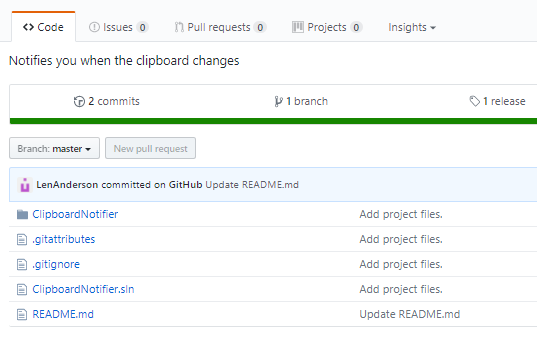
Postopek namestitve je preprost. Prenesite datoteko ZIP v računalnik in jo razpakirajte. Odprta mapa vsebuje samo dve datoteki: datoteko DLL in datoteko EXE. Za zagon programa dvokliknite datoteko EXE.
Zaženite aplikacijo. Tega lahko prezrete Opozorilo Windows SmartScreen 7 načinov Windows 10 je bolj varen kot Windows XPTudi če vam Windows 10 ni všeč, bi morali do zdaj že preseliti iz sistema Windows XP. Pokažemo vam, kako je 13 let star operacijski sistem prepreden z varnostnimi težavami. Preberi več . Ko se aplikacija zažene, boste v sistemski vrstici videli majhno ikono.
Vsakič, ko uspešno pritisnete Ctrl + C ko se aplikacija zažene, se na sredini spodnjega dela zaslona prikaže ikona aplikacije. Primer si lahko ogledate na spodnji sliki:
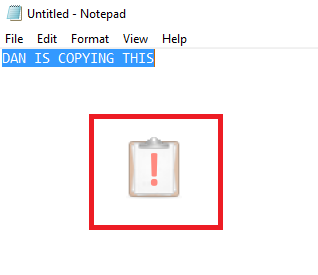
Če želite zapreti aplikacijo, z desno miškino tipko kliknite ikono opravilne vrstice in izberite Izhod. Ne pozabite, da lahko celo zaženete aplikacijo, ko se sistem zažene, če želite.
Ste preizkusili aplikacijo? Se vam je zdelo koristno? Sporočite nam v spodnjih komentarjih.
Dan je britanski izseljenec, ki živi v Mehiki. Je glavni urednik za sestrino spletno mesto MUO, Blocks Decoded. V različnih obdobjih je bil družbeni urednik, kreativni urednik in finančni urednik pri MUO. Vsako leto ga lahko najdete na gostovanju na razstavnem prizorišču na CES v Las Vegasu (PR, ljudje, pridite!), On pa veliko zakulisje...

